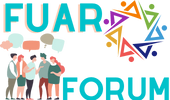Emir
New member
Bilgisayar Ekran Parlaklığı Nasıl Kısılır?
Günümüzde bilgisayarlar, iş ve eğlence için vazgeçilmez araçlar haline geldi. Ancak uzun süre bilgisayar başında çalışmak veya oyun oynamak, ekranın parlaklığının gözleri yorabilmesine neden olabilir. Neyse ki, bilgisayar ekran parlaklığını ayarlamak oldukça kolaydır ve kullanıcıların bu konuda esneklik sağlayan birçok seçeneği vardır. Bu makalede, bilgisayar ekran parlaklığını nasıl kısabileceğinizi adım adım açıklayacağız ve sıkça sorulan soruları cevaplayarak bu konuda daha fazla bilgi vereceğiz.
1. Windows İşletim Sisteminde Ekran Parlaklığını Kısma
Windows işletim sistemi kullanan kullanıcılar için, ekran parlaklığını düşürmenin birkaç farklı yolu bulunmaktadır.
A. Ayarlar Menüsünden Ekran Parlaklığını Ayarlama
1. Başlat menüsünden "Ayarlar" seçeneğine tıklayın.
2. "Sistem" seçeneğine tıklayın ve ardından "Ekran"ı seçin.
3. "Parlaklık ve Renk" altında bir kaydırıcı göreceksiniz. Bu kaydırıcıyı sola doğru kaydırarak ekran parlaklığını azaltabilirsiniz.
4. Dilerseniz "Gece Işığı" özelliğini etkinleştirerek ekranın mavi ışık seviyesini de azaltabilirsiniz. Bu, gece kullanımlarında gözleri daha az yormak için faydalı olabilir.
B. Klavye Kısayollarını Kullanarak Ekran Parlaklığını Ayarlama
1. Birçok dizüstü bilgisayar ve klavyede ekran parlaklığını ayarlamak için özel tuşlar bulunmaktadır. Genellikle bir güneş simgesi veya parlaklık artırma/azaltma işaretleri olabilir.
2. Bu tuşları kullanarak ekran parlaklığını artırabilir veya azaltabilirsiniz.
2. MacOS İşletim Sisteminde Ekran Parlaklığını Kısma
MacOS işletim sistemi kullananlar için de ekran parlaklığını düşürmek oldukça kolaydır.
A. Üst Menüden Parlaklık Ayarını Değiştirme
1. Ekranınızın üstündeki menü çubuğundan parlaklık simgesine tıklayın.
2. Açılan menüden parlaklık seviyesini düşürmek için kaydırıcıyı sola doğru kaydırın.
B. Klavye Kısayollarını Kullanarak Parlaklığı Ayarlama
1. Birçok Mac dizüstü bilgisayar klavyesinde parlaklık ayarını değiştirmek için özel tuşlar bulunur. Bu genellikle parlaklık artırma/azaltma işaretleri içerir.
2. Bu tuşları kullanarak ekran parlaklığını istediğiniz seviyeye getirebilirsiniz.
3. Ekran Kartı Sürücüsü Ayarlarıyla Ekran Parlaklığını Kısma
Bazı durumlarda, ekran parlaklığını işletim sistemi yerine ekran kartı sürücüsü ayarlarıyla da düşürebilirsiniz. Özellikle oyun oynarken veya video izlerken bu seçenek kullanışlı olabilir.
1. Masaüstünde sağ tıklayarak "Ekran Ayarları" veya benzer bir seçeneği seçin.
2. Açılan pencerede, ekran kartınızın kontrol paneline erişebileceğiniz bir seçenek olmalıdır (örneğin, Nvidia Control Panel veya AMD Radeon Settings).
3. Bu panelde "Ekran" veya "Görüntü" sekmesine gidin ve parlaklık ayarlarını bulun.
4. Buradan ekran parlaklığını düşürebilir ve istediğiniz seviyeye getirebilirsiniz.
Sıkça Sorulan Sorular
S: Ekran parlaklığını düşürmek ekranın görünürlüğünü etkiler mi?
E: Evet, ekran parlaklığını düşürmek ekranın genel görünürlüğünü azaltabilir. Ancak çoğu durumda, ekran parlaklığını ayarlamak, gözleri yormadan daha rahat bir deneyim sunar.
S: Düşük parlaklık gözlerimi daha az mı yorar?
E: Evet, uzun süre bilgisayar başında çalışırken düşük parlaklık seviyeleri gözleri daha az yorabilir. Ancak parlaklık seviyesini çok düşürmek de yazıları okumayı zorlaştırabilir, bu nedenle kişisel tercihinize göre ayar yapmanız önemlidir.
S: Gece modu veya gece ışığı özellikleri ekran parlaklığını düşürmeye yardımcı olabilir mi?
E: Evet, gece modu veya gece ışığı özellikleri ekranın mavi ışık seviyesini azaltarak gözleri daha az yorabilir. Bu özellikler genellikle akşam saatlerinde veya gece kullanımlarında önerilir.
S: Parlaklık ayarı batarya ömrünü etkiler mi?
E: Evet, daha yüksek parlaklık seviyeleri genellikle daha fazla güç tüketir, bu da batarya ömrünü kısaltabilir. Düşük parlaklık seviyeleri ise batarya ömrünü uzatabilir.
Sonuç
Bilgisayar ekran parlaklığını kısmanın birçok yolu vardır ve kullanıcıların tercihlerine göre farklı yöntemler seçebilirler. Windows, MacOS ve ekran kartı sürücüsü ayarları aracılığıyla ekran parlaklığını düşürmek oldukça kolaydır ve bu, uzun süre bilgisayar başında çalışırken veya oyun oynarken gözleri yormamak için önemlidir. Ayrıca, sıkça sorulan soruları yanıtlayarak kullanıcıların daha fazla bilgi sahibi olmalarını sağladık. Göz sağlığı için ekran parlaklığını düşürmeyi ve düzenli aralıklarla mola vererek gözleri dinlendirmeyi unutmamak önemlidir.
Günümüzde bilgisayarlar, iş ve eğlence için vazgeçilmez araçlar haline geldi. Ancak uzun süre bilgisayar başında çalışmak veya oyun oynamak, ekranın parlaklığının gözleri yorabilmesine neden olabilir. Neyse ki, bilgisayar ekran parlaklığını ayarlamak oldukça kolaydır ve kullanıcıların bu konuda esneklik sağlayan birçok seçeneği vardır. Bu makalede, bilgisayar ekran parlaklığını nasıl kısabileceğinizi adım adım açıklayacağız ve sıkça sorulan soruları cevaplayarak bu konuda daha fazla bilgi vereceğiz.
1. Windows İşletim Sisteminde Ekran Parlaklığını Kısma
Windows işletim sistemi kullanan kullanıcılar için, ekran parlaklığını düşürmenin birkaç farklı yolu bulunmaktadır.
A. Ayarlar Menüsünden Ekran Parlaklığını Ayarlama
1. Başlat menüsünden "Ayarlar" seçeneğine tıklayın.
2. "Sistem" seçeneğine tıklayın ve ardından "Ekran"ı seçin.
3. "Parlaklık ve Renk" altında bir kaydırıcı göreceksiniz. Bu kaydırıcıyı sola doğru kaydırarak ekran parlaklığını azaltabilirsiniz.
4. Dilerseniz "Gece Işığı" özelliğini etkinleştirerek ekranın mavi ışık seviyesini de azaltabilirsiniz. Bu, gece kullanımlarında gözleri daha az yormak için faydalı olabilir.
B. Klavye Kısayollarını Kullanarak Ekran Parlaklığını Ayarlama
1. Birçok dizüstü bilgisayar ve klavyede ekran parlaklığını ayarlamak için özel tuşlar bulunmaktadır. Genellikle bir güneş simgesi veya parlaklık artırma/azaltma işaretleri olabilir.
2. Bu tuşları kullanarak ekran parlaklığını artırabilir veya azaltabilirsiniz.
2. MacOS İşletim Sisteminde Ekran Parlaklığını Kısma
MacOS işletim sistemi kullananlar için de ekran parlaklığını düşürmek oldukça kolaydır.
A. Üst Menüden Parlaklık Ayarını Değiştirme
1. Ekranınızın üstündeki menü çubuğundan parlaklık simgesine tıklayın.
2. Açılan menüden parlaklık seviyesini düşürmek için kaydırıcıyı sola doğru kaydırın.
B. Klavye Kısayollarını Kullanarak Parlaklığı Ayarlama
1. Birçok Mac dizüstü bilgisayar klavyesinde parlaklık ayarını değiştirmek için özel tuşlar bulunur. Bu genellikle parlaklık artırma/azaltma işaretleri içerir.
2. Bu tuşları kullanarak ekran parlaklığını istediğiniz seviyeye getirebilirsiniz.
3. Ekran Kartı Sürücüsü Ayarlarıyla Ekran Parlaklığını Kısma
Bazı durumlarda, ekran parlaklığını işletim sistemi yerine ekran kartı sürücüsü ayarlarıyla da düşürebilirsiniz. Özellikle oyun oynarken veya video izlerken bu seçenek kullanışlı olabilir.
1. Masaüstünde sağ tıklayarak "Ekran Ayarları" veya benzer bir seçeneği seçin.
2. Açılan pencerede, ekran kartınızın kontrol paneline erişebileceğiniz bir seçenek olmalıdır (örneğin, Nvidia Control Panel veya AMD Radeon Settings).
3. Bu panelde "Ekran" veya "Görüntü" sekmesine gidin ve parlaklık ayarlarını bulun.
4. Buradan ekran parlaklığını düşürebilir ve istediğiniz seviyeye getirebilirsiniz.
Sıkça Sorulan Sorular
S: Ekran parlaklığını düşürmek ekranın görünürlüğünü etkiler mi?
E: Evet, ekran parlaklığını düşürmek ekranın genel görünürlüğünü azaltabilir. Ancak çoğu durumda, ekran parlaklığını ayarlamak, gözleri yormadan daha rahat bir deneyim sunar.
S: Düşük parlaklık gözlerimi daha az mı yorar?
E: Evet, uzun süre bilgisayar başında çalışırken düşük parlaklık seviyeleri gözleri daha az yorabilir. Ancak parlaklık seviyesini çok düşürmek de yazıları okumayı zorlaştırabilir, bu nedenle kişisel tercihinize göre ayar yapmanız önemlidir.
S: Gece modu veya gece ışığı özellikleri ekran parlaklığını düşürmeye yardımcı olabilir mi?
E: Evet, gece modu veya gece ışığı özellikleri ekranın mavi ışık seviyesini azaltarak gözleri daha az yorabilir. Bu özellikler genellikle akşam saatlerinde veya gece kullanımlarında önerilir.
S: Parlaklık ayarı batarya ömrünü etkiler mi?
E: Evet, daha yüksek parlaklık seviyeleri genellikle daha fazla güç tüketir, bu da batarya ömrünü kısaltabilir. Düşük parlaklık seviyeleri ise batarya ömrünü uzatabilir.
Sonuç
Bilgisayar ekran parlaklığını kısmanın birçok yolu vardır ve kullanıcıların tercihlerine göre farklı yöntemler seçebilirler. Windows, MacOS ve ekran kartı sürücüsü ayarları aracılığıyla ekran parlaklığını düşürmek oldukça kolaydır ve bu, uzun süre bilgisayar başında çalışırken veya oyun oynarken gözleri yormamak için önemlidir. Ayrıca, sıkça sorulan soruları yanıtlayarak kullanıcıların daha fazla bilgi sahibi olmalarını sağladık. Göz sağlığı için ekran parlaklığını düşürmeyi ve düzenli aralıklarla mola vererek gözleri dinlendirmeyi unutmamak önemlidir.